Для того, щоб створити особистий кабінет для користувачів, необхідно перейти в потрібну форму в розділі Модулі. Там у списку доступних модулів потрібно знайти модуль "Особистий кабінет", навести на нього курсор миші та натиснути на кнопку "Додати":
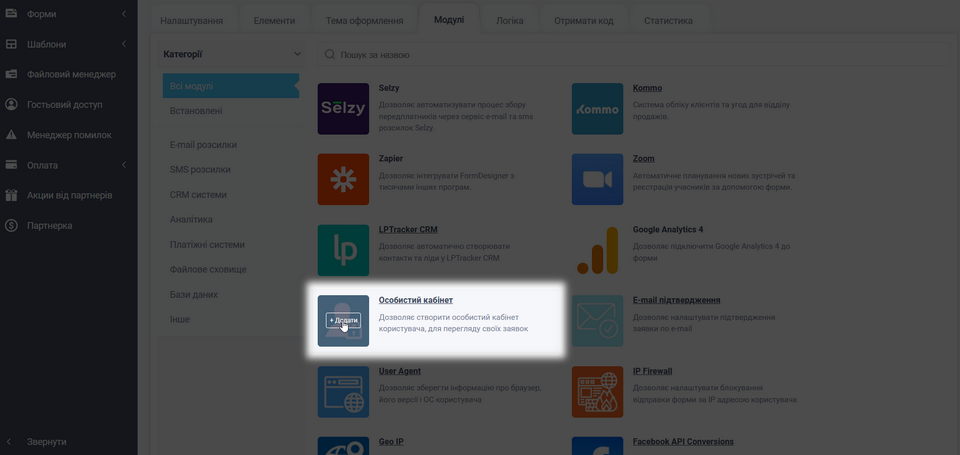
Після чого перед вами відкриється вікно з налаштуваннями модуля:
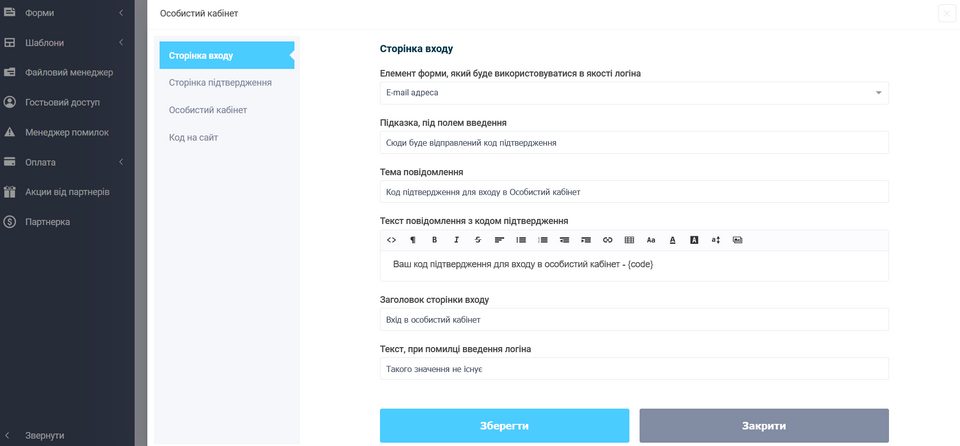
Усі налаштування розбиті на окремі вкладки:
- Сторінка входу
- Сторінка підтвердження
- Особистий кабінет
- Код для сайту
Сторінка входу
У розділі "Сторінка входу" вам необхідно вибрати елемент форми, який використовуватиметься як логіка в особистий кабінет. Для вибору доступні елементи форми з типом: адреса електронної пошти та телефон. Саме цей елемент і виводитиметься у формі входу в особистий кабінет.
Якщо вибрано елемент форми з типом адреси електронної пошти, то нижче необхідно налаштувати тему та текст листа. Цей лист міститиме код підтвердження і надсилатиметься на пошту користувачеві, яку він вкаже при вході в особистий кабінет.
Якщо вибрано елемент форми з типом "Телефон", то нижче потрібно буде вибрати sms провайдер і налаштувати текст смс повідомлення з кодом підтвердження.
Також ви можете змінити заголовок сторінки входу, налаштувати підказку під полем введення логіна та текст, який буде виводитися при помилці введення логіну.
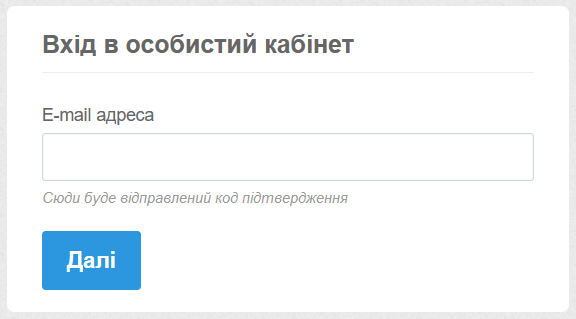
Сторінка підтвердження
Після введення електронної пошти адреси або номера телефону, користувачеві надсилається код підтвердження, який потрібно ввести на наступній сторінці:
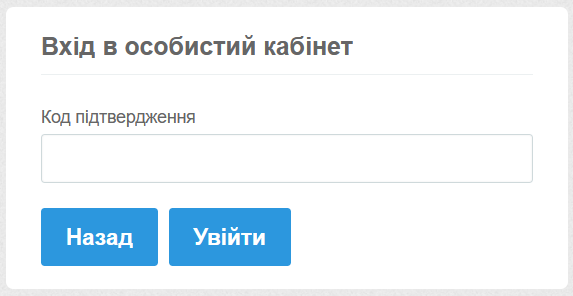
Налаштування цієї сторінки можна змінити у налаштуваннях модуля у вкладці “Сторінка підтвердження”:
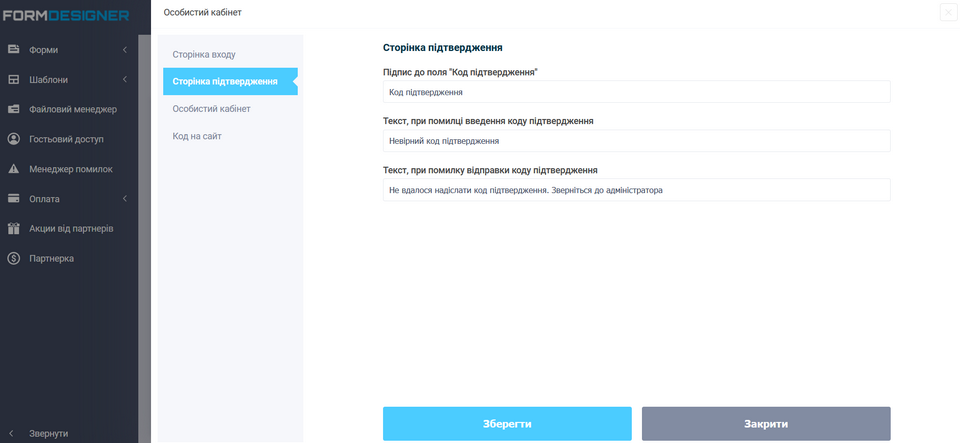
Тут можна змінити підпис до поля “Код підтвердження”, а також налаштувати тексти помилок під час введення коду підтвердження.
Особистий кабінет
Після того як користувач ввів вірний код підтвердження і натиснув кнопку “Увійти”, він потрапляє до свого особистого кабінету, де виводиться список заявок з його даними:
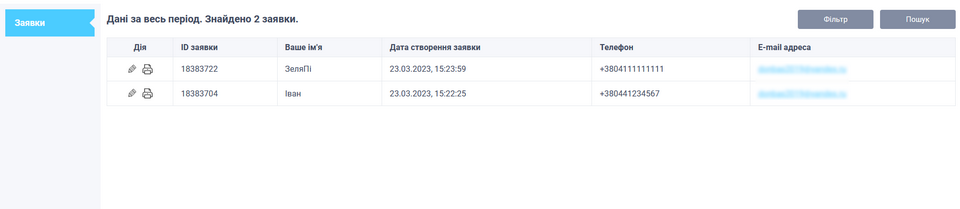
Йому також доступні пошук та фільтр за своїми даними, а також виводяться кнопки для редагування та друку заявок.
У налаштуваннях модуля у вкладці “Особистий кабінет” можна вказати заголовок цієї сторінки та вибрати мову інтерфейсу:
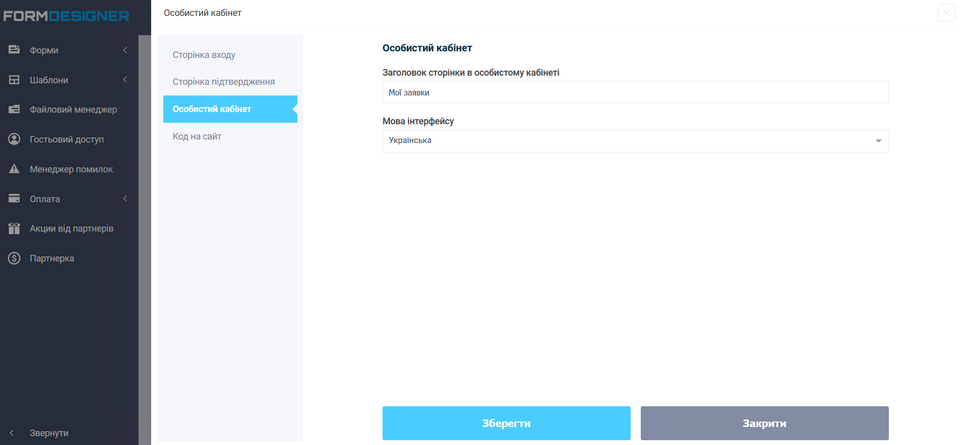
Код на сайт
У вкладці “Код на сайт” ви можете отримати пряме посилання на сторінку входу в особистий кабінет або скопіювати JavaScript-код, який можна розмістити на своєму сайті:
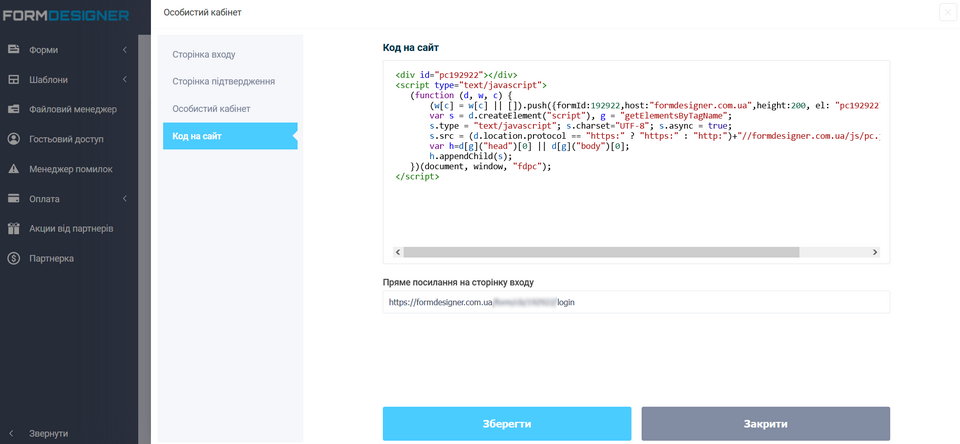
Після того як всі дані налаштовані, не забуваймо натиснути кнопку “Зберегти”.

 Новорічний розпродаж 2025. Знижки до 40% на всі тарифи!
Новорічний розпродаж 2025. Знижки до 40% на всі тарифи!